Kuidas Snapchati filtreid rakendada
Mida teada
- Lihtsaim käed alla: jäädvustage foto või video ja libistage filtrite sirvimiseks vasakule või paremale.
- Kolme filtri rakendamiseks puudutage nuppu filtri lukk ikooni, et lukustada esimene filter, seejärel kerige teise ja lõpuks kolmandani.
See artikkel selgitab mitmeid viise, kuidas Snapchati rakenduses filtreid kasutada.
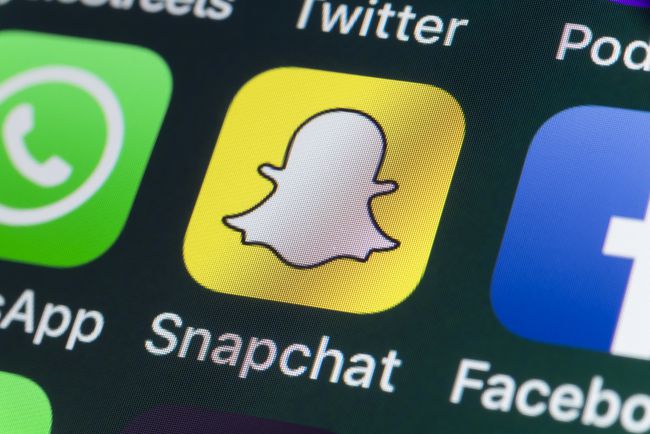
Snapchati filtrid erinevad Snapchati objektiivid. Objektiivid kasutavad näotuvastust teie näo animeerimiseks või moonutamiseks Snapchati rakenduse kaudu.
Snapchat filtrid võivad muuta tavalised foto- ja videopildid loomingulisteks kunstiteosteks. Filter võib parandada värve, lisada graafikat või animatsioone, muuta tausta ja anda adressaatidele teavet selle kohta, millal ja kust pildistate.
Taotlemine filtrid snaps on uskumatult lihtne ja üsna sõltuvust tekitav, kui seda tegema hakkate. Järgige allolevaid samme, et saada teada, kui lihtne on Snapchati filtrite ja erinevate filtrite tüübid, mida saate kasutada.
01
07
Tehke foto või video ja seejärel pühkige paremale või vasakule
Snapchati filtrid on otse rakendusse sisse ehitatud. Saate klõpsule rakendada mis tahes olemasolevat filtrit, kuid pole võimalust importida ja oma filtreid lisada.
Avage Snapchat ja tehke kaamera vahekaardilt foto või salvestage video, puudutades või hoides all ringikujuline nupp ekraani allservas. Kui teie pilt on tehtud või salvestatud, ilmuvad ekraanile mitmed redigeerimissuvandid koos pildi eelvaatega.
Kasutage oma sõrme, et libistage vasakule või paremale piki ekraani, et kerida horisontaalselt läbi erinevate saadaolevate filtrite. Saate pühkida, et näha, kuidas igaüks neist eraldi välja näeb, kui neid teie pildile rakendatakse.
Kui olete kõik filtrid läbi pööranud, naasetakse algse filtreerimata pildi juurde. Täiusliku filtri leidmiseks võite nipsata vasakule ja paremale nii palju kui soovite.
Kui olete filtri kasuks otsustanud, oletegi valmis! Rakendage muid valikulisi efekte (nt pealdised, joonised või kleebised) ja saatke see seejärel sõpradele või postita see loona.
02
07
Rakendage ühele klõpsule kolm filtrit
Kui soovite oma snapile rakendada mitut filtrit, saate filtri lukustusnupu abil enne uue filtri rakendamist lukustada.
Rakendage oma esimene filter, libistades vasakule või paremale ja seejärel puudutage nuppu filtri luku ikoon mis kuvatakse automaatselt ekraani paremas servas vertikaalselt jooksvate redigeerimisvalikute allosas (tähistatud kihiikooniga). See lukustab teie esimese filtri, nii et saate teise ja kolmanda filtri rakendamiseks jätkata paremale või vasakule libistamist ilma esimest eemaldamata.
Kui soovite mõne rakendatud filtri eemaldada, puudutage lihtsalt nuppu filtri luku ikoon et näha oma rakendatud filtritüüpide muutmisvalikuid. Puudutage valikut X ühe filtri kõrval, et need klõpsust eemaldada.
Kahjuks ei luba Snapchat korraga rakendada rohkem kui kolme filtrit, seega vali välja kaks parimat ja jää nende juurde!
03
07
Geofiltrite rakendamiseks leidke erinevad asukohad
Kui olete andnud Snapchatile loa oma asukohale juurde pääseda, peaksite nägema asukohapõhised filtrid kuvage selle linna, alevi või piirkonna animeeritud nimed, millest pildistate. Neid nimetatakse geofiltrid.
Kui te neid vasakule või paremale pühkides ei näe, peate võib-olla avama seadme seaded ja kontrollima, kas olete Snapchati jaoks asukoha juurdepääsu lubanud.
Geofiltrid muutuvad vastavalt teie asukohale, nii et proovige iga kord, kui külastate uut kohta, klõpsata, et näha uusi teile saadaolevaid.
04
07
Valige transformatiivsete filtrite jaoks erinevad sätted
Snapchat suudab tuvastada teie piltidel teatud atribuute, näiteks taeva tausta. Kui see juhtub, kuvatakse vasakule või paremale libistades uued seadepõhised filtrid vastavalt sellele, mida Snapchat teie pildil tuvastab.
05
07
Valige argipäevade ja pühade filtrid erinevatel päevadel
Snapchati filtrid muutuvad vastavalt nädalapäevale ja ka aastaajale.
Näiteks kui pildistate esmaspäeval, võite pühkida vasakule või paremale, et leida filtreid, mis lisavad teie pildile lõbusa "esmaspäeva" graafika. Või kui klõpsate jõululaupäeval, leiate pidulikud filtrid, mida rakendada, et saaksite oma sõpradele häid jõule soovida.
06
07
Kasutage isikupärastatud Bitmoji filtrite hankimiseks funktsiooni Bitmoji
Bitmoji on teenus, mis võimaldab teil luua oma isikliku emotikonitegelase. Snapchat on teinud koostööd Bitmojiga, et võimaldada kasutajatel integreerida oma bitmojisid oma snapsidesse mitmel viisil – üks neist on filtrite kaudu.
Oma Bitmoji loomiseks ja selle Snapchatiga integreerimiseks puudutage nuppu kummituse ikoon vasakus ülanurgas, millele järgneb hammasratta ikoon paremas ülanurgas. Puudutage seadete loendis Bitmoji järgneb suur Looge Bitmoji nuppu järgmisel vahekaardil.
Teil palutakse oma seadmesse alla laadida tasuta rakendus Bitmoji. Kui olete selle alla laadinud, avage see ja puudutage Logige sisse Snapchatiga. Seejärel küsib Snapchat teilt, kas soovite luua uue Bitmoji.
Puudutage Looge Bitmoji ühe loomiseks. Järgige Bitmoji loomiseks juhiseid.
Kui olete oma Bitmoji loomise lõpetanud, puudutage Nõustu ja ühenda Bitmoji rakenduse ühendamiseks Snapchatiga. Nüüd saate jätkata ja teha foto või video, libistada vasakule või paremale, et sirvida filtreid ja vaadata, millised uued filtrid on saadaval, mis sisaldavad teie bitmoji.
07
07
Rakendage salvestatud klõpsudele filtreid
Kui olete varem oma mälestustesse salvestanud võtteid, saate neid filtrite rakendamiseks redigeerida. Mis kõige parem, filtrid, mida näete, sõltuvad teie pildi tegemise ja salvestamise päevast ja asukohast.
Juurdepääs salvestatud piltidele, puudutades nuppu Mälestuste nupp kaamera vahekaardil oleva ümmarguse nupu all. Puudutage salvestatud klõpsu, millele soovite filtri rakendada, ja seejärel puudutage nuppu kolm punkti paremas ülanurgas.
Puudutage alumises menüüs kuvatavate valikute loendis Redigeeri Snap. Teie snap avaneb redaktoris ja saate filtrite rakendamiseks libistada vasakule või paremale (lisaks lisaefektide rakendamiseks, kasutades paremas servas loetletud redigeerimismenüü valikuid).
